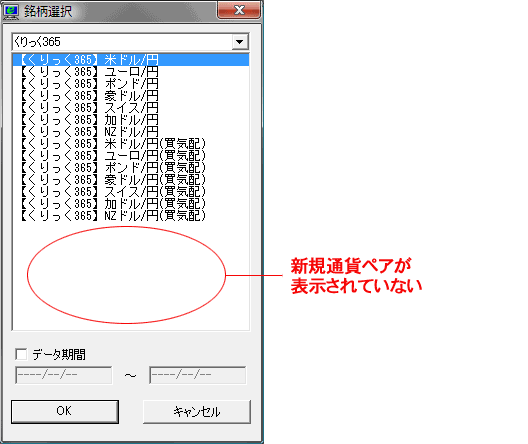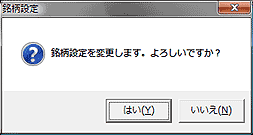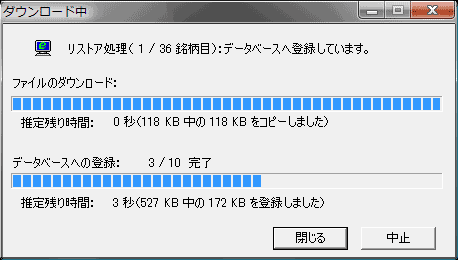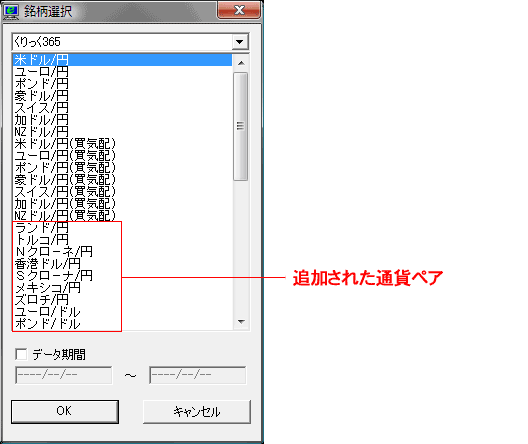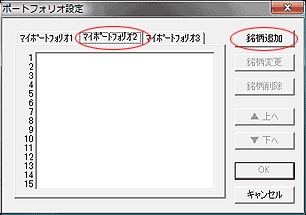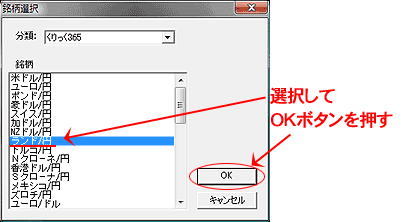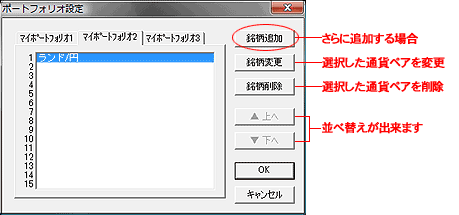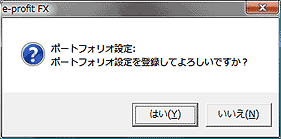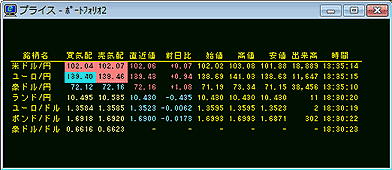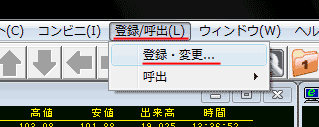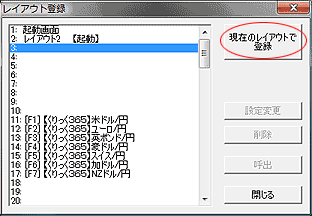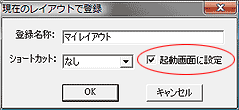| 新規通貨ペアのチャート表示の準備 |
|
新規通貨ペアのチャートを表示するにはデータのダウンロードをして頂く必要があります。
下記をよくお読みになり処理をお願いします。処理中はパソコンの動きが遅くなりますので、時間のあるときに処理されることを推奨します。
(尚、この新規通貨ペアのデータは参考データです。)
 この操作を行う前、「チャート」→「新規チャート」の銘柄選択画面は下記のようになっています。 この操作を行う前、「チャート」→「新規チャート」の銘柄選択画面は下記のようになっています。
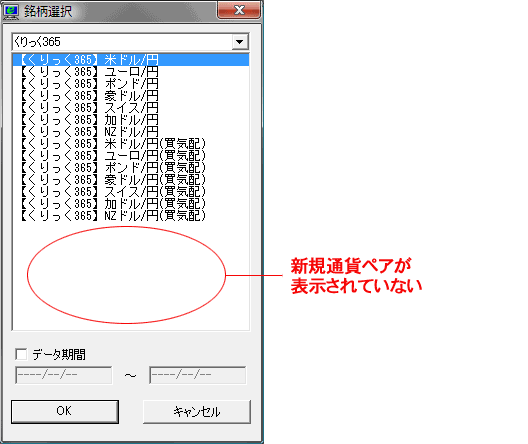
 メニューより、「チャート」→「ダウンロード」→「銘柄設定」を選んで下さい。 メニューより、「チャート」→「ダウンロード」→「銘柄設定」を選んで下さい。

 銘柄設定の画面でダウンロードしたい通貨ペアにチェックを付けてOKボタンをクリックして下さい。 銘柄設定の画面でダウンロードしたい通貨ペアにチェックを付けてOKボタンをクリックして下さい。

 「はい」をクリックして下さい。 「はい」をクリックして下さい。
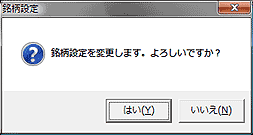
 ダウンロード画面が表示されます。 ダウンロード画面が表示されます。
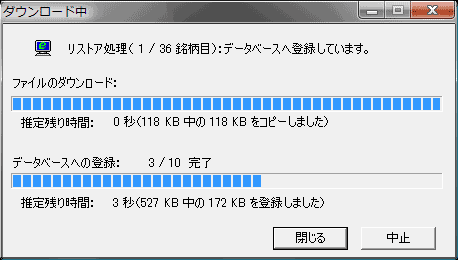
 この処理はパソコンの性能にもよりますが、かなり時間がかかる場合がございます(5〜15分)。処理が終わると自動的にメッセージが消えますので、そのまましばらくお待ち下さい。 この処理はパソコンの性能にもよりますが、かなり時間がかかる場合がございます(5〜15分)。処理が終わると自動的にメッセージが消えますので、そのまましばらくお待ち下さい。
 処理完了後、再度新規チャートを開くと新しい通貨ペアが追加されています。 処理完了後、再度新規チャートを開くと新しい通貨ペアが追加されています。
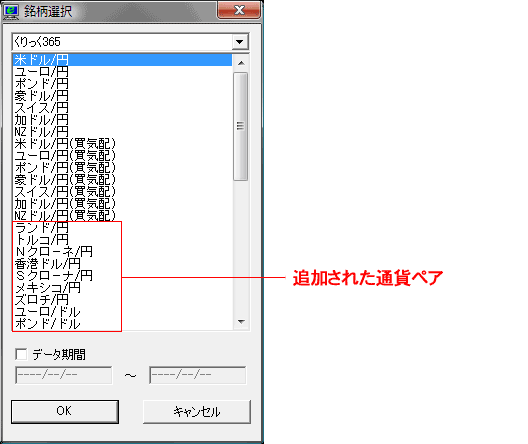
|
| プライス画面 通貨ペア表示の登録・変更・削除(マイポートフォリオ) |
|
ご自分の見たい通貨ペアを一覧形式に表示設定することが出来ます。
 メニューより、「プライス」→「マイポートフォリオ登録・変更・削除...」を選択して下さい。 メニューより、「プライス」→「マイポートフォリオ登録・変更・削除...」を選択して下さい。

 「ポートフォリオ設定」画面の、設定したいタブを選択して下さい。 「ポートフォリオ設定」画面の、設定したいタブを選択して下さい。
(ここでは設定のないタブへの追加をご説明します。)
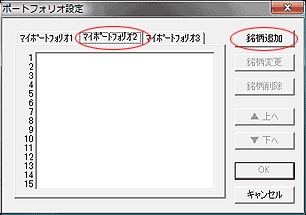
 「銘柄追加」をクリックすると「銘柄選択」画面が表示されます。教示したい通貨ペアを選択して「OK」をクリックして下さい。 「銘柄追加」をクリックすると「銘柄選択」画面が表示されます。教示したい通貨ペアを選択して「OK」をクリックして下さい。
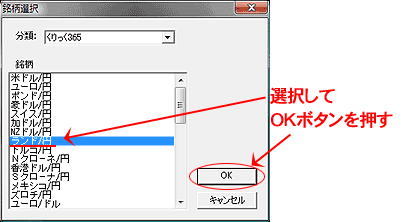
 マイポートフォリオに選択した通貨ペアが追加されました。続けて追加する場合、銘柄追加をクリックして マイポートフォリオに選択した通貨ペアが追加されました。続けて追加する場合、銘柄追加をクリックして に戻り、操作を行って下さい。 に戻り、操作を行って下さい。
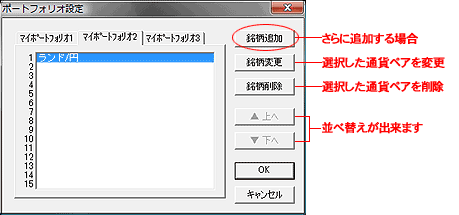
 銘柄選択が完了したら、「OK」をクリックして登録して下さい。 銘柄選択が完了したら、「OK」をクリックして登録して下さい。
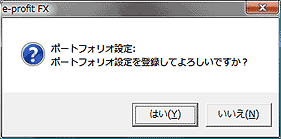
 メニューから「プライス」→上記で設定したマイポートフォリオを選択すると、設定内容で表示されます。 メニューから「プライス」→上記で設定したマイポートフォリオを選択すると、設定内容で表示されます。
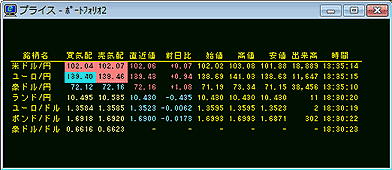
これで見たい通貨ペアがお好みの順序で表示できました。
|
| 起動画面の設定 |
|
上記で設定したプライス画面やチャート画面、ニュース等のお好みの画面を、起動画面等として登録することが出来ます。
 e-profit FX上で、ご自分の使いやすいようにプライス、チャート、ニュース等を配置して下さい。 e-profit FX上で、ご自分の使いやすいようにプライス、チャート、ニュース等を配置して下さい。
 配置できましたら、メニューから「登録/呼出」を選択して下さい。 配置できましたら、メニューから「登録/呼出」を選択して下さい。
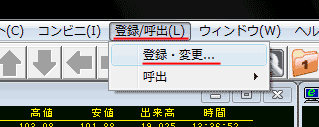
 「レイアウト登録」画面が表示されます。 「レイアウト登録」画面が表示されます。
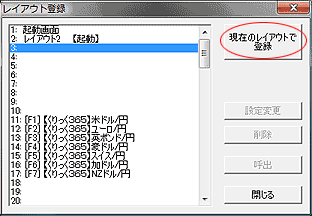
 「現在のレイアウトで登録」をクリックすると、レイアウト一覧で選択している行に、現在のレイアウトで登録されます。 「現在のレイアウトで登録」をクリックすると、レイアウト一覧で選択している行に、現在のレイアウトで登録されます。
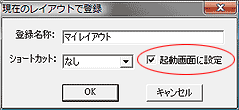
この時、「起動画面に設定」をチェックすることにより、e-profit FXを起動したときに表示されるレイアウトとなります。
以上で起動画面の設定は終了です。e-profit FXを再起動してご確認下さい。
|
![]()